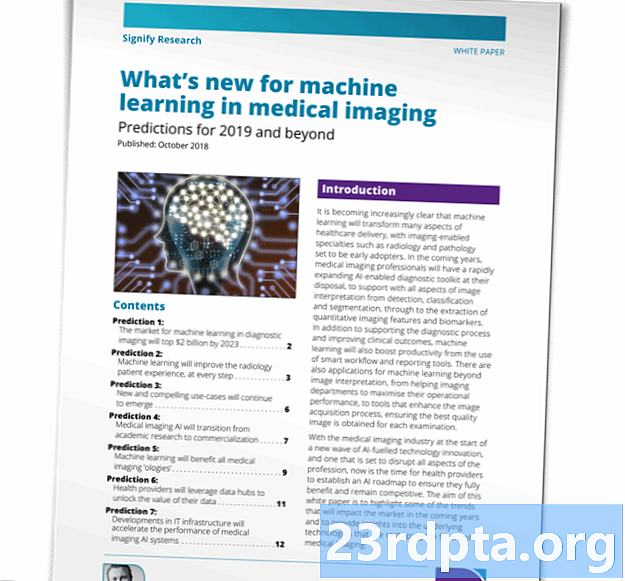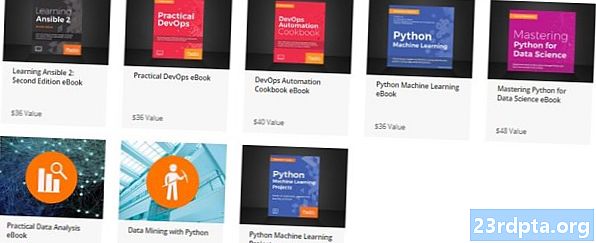Innhold
- Hva er Philips Hue?
- Hvordan fungerer Philips Hue?
-

- Forutsetninger
- Opprinnelig Philips Hue-oppsett
- Legge til ekstra lys
- Legg lysene til et rom
- Lage en scene
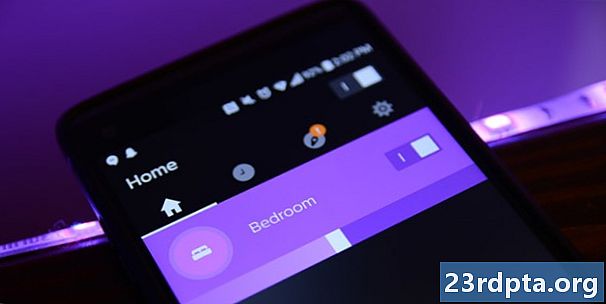
Philips Hue er et av de mest populære smarte belysningssystemene på markedet. Den leveres med to flaggskipprodukter. Den første er Philips Hue-lyspære, som fungerer og passer inn i de vanlige lyspæreuttakene, bortsett fra at du kan endre farge og lysstyrke med smarttelefonen. Den andre er Philips Hue-lysstrimmel, som festes til ting som kommoder, underholdningsstativer og andre slike steder for en mer ambisiøs lysopplevelse. Heldigvis fungerer begge deler på samme måte, og du kan stille dem begge opp på samme måte.
Denne guiden er å hjelpe deg med å sette opp Philips Hue-lysene, legge til lys i forskjellige rom og andre grunnleggende ting.
Hva er Philips Hue?
Philips Hue er et smart lyssystem som ble introdusert i 2012. Det har gjennomgått flere revisjoner siden den gang. Det startet opprinnelig som en eksklusiv Apple Store og forgrenet seg til slutt til andre områder som Amazon, Best Buy, og mange andre steder. Nye generasjoner er kompatible med eldre generasjoner.Hele systemet fungerer også med Siri, Google Assistant, Amazon Alexa, Microsofts Cortana (med programtillegg) og Samsungs Bixby (med tillegg til maskinvare).
Det er flere produkter i serien. De tre hovedproduktene inkluderer standard hvit, dimbar pære og standard flerfarget, dimbar pære sammen med den super populære lysstrimmelen. Vanlige hvite pærer selges vanligvis i pakker snarere enn individuelt som flerfargede produkter. Noen av de ekstra tingene inkluderer en lysstang, flere varianter av den flerfargede pæren, et blomsterlys og til og med utendørsbelysning for hele huset. Hvis du trenger et godt oppstartssett til Philips Hue, har vi et link opp like nedenfor.
Hvordan fungerer Philips Hue?
I utgangspunktet kontrollerer Philips Hue Smart Hub alt, og alle lysene er ubrukelige uten den. Slik fungerer det: Du sender et signal til Smart Hub med smarttelefonen din via Philips Hue-appen. Smart Hub distribuerer signalet til alle de aktuelle lysene. De sender signalet tilbake til Smart Hub om at jobben er utført, og at informasjon blir sendt til smarttelefonen eller nettbrettet. Dette skjer ekstremt raskt, så for mange ser det ut til at lysene endrer farger eller lysstyrke i sanntid. Systemet er ganske polert.
Smart Hub krever at WiFi fungerer ordentlig. Det er derfor du kobler den direkte til hjemmeruteren. På den måten kan telefon, hub og lys alle snakke med hverandre via ditt hjemlige WiFi-nettverk. Uten WiFi og uten hub er det ingen enkel måte å koble lysene dine direkte til telefonen din. Det høres veldig komplisert ut i begynnelsen, men det er mer fornuftig etter at du har satt opp alt.

Forutsetninger
Vi trenger et par ting for å starte. Dessverre kobler disse lysene ikke bare til og begynner å fungere. Du trenger tre totale ting for å få den første lysingen og kjøringen på Philips Hue-systemet.
- Du trenger en Philips Hue Smart Hub. Dette er den magiske boksen som forbinder alt sammen. Du får vanligvis en i ethvert startpakke. Imidlertid, hvis du klarte å klare det så langt uten en, kan du kjøpe en på Amazon.
- Du trenger tydeligvis en Philips Hue-lyspære eller lysstrimmel. Det er mange tonn alternativer her. Vi antar at du allerede har en hvis du er her. Imidlertid, bare i tilfelle, kan du få en standard flerfarget pære her og en lys stripe her.
- Til slutt trenger du den offisielle Philips Hue-appen for smartenheten din. Du kan bruke enten iOS eller Android til dette. Du kan finne en lenke til Android-versjonen her, og iOS-versjonen er her.
Det er alt du trenger for første oppsett. Selvfølgelig kan du alltid legge til flere pærer mens du går, så ikke bekymre deg hvis du bare har en til å begynne med.

Philips Hue Hub er enkel å bruke. Den har en stor knapp øverst, og det er alt du trenger.
Opprinnelig Philips Hue-oppsett
OK, så la oss få hubben din til å fungere. Vi tar dette ett skritt av gangen, selv om Philips Hue-installasjonsprosessen heldigvis faktisk er ganske enkel. Du trenger ikke registrere deg for noen kontoer eller noe lignende.
- Plugg Philips Hue Hub på nytt. Den har to totale forbindelser. Den første er for strøm, og den krever stikkontakt. Det andre er en tilkobling direkte til ruteren din. Nei, det fungerer ikke med modemet ditt. Den må kobles til enheten som gir huset ditt WiFi.
- Åpne Philips Hue-appen på smarttelefonen eller nettbrettet. Etter noen øyeblikk skal appen varsle deg om en ny enhet som finnes i nettverket ditt. Bare klikk på Setup-knappen.
- Derfra ber appen deg om å trykke på den store hvite knappen øverst på huben din. Du kan umulig gå glipp av det, det tar opp som halvparten av ledig plass.
- Trykk på knappen for å fullføre Hub-oppsettet, og du kan nå begynne å legge til lys.
Det er det, egentlig. Det bør ta mindre enn fem minutter totalt med mindre det er problemer. Hvis du har problemer, kan du koble fra alt og begynne på nytt fra trinn 1.
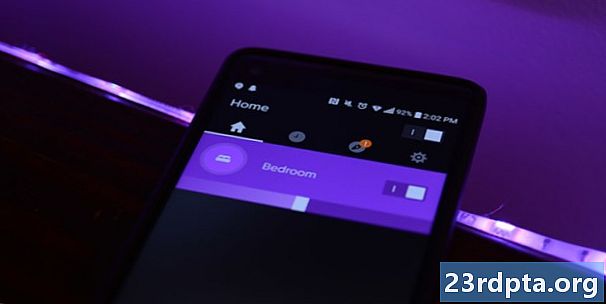
Legge til ekstra lys
Det første oppsettet er bare virkelig nødvendig når du setter opp en hub. Å sette opp ekstra lys er i utgangspunktet den samme metoden, men med lys i stedet for en hub. Dette fungerer for ditt første lys eller ditt 40. lys. Prosessen er den samme hver gang.
- Plugg lyset i stikkontakten hvis det er en vanlig pære eller inn i veggen hvis det er en lysstrimmel. Vent et øyeblikk på at lyset skal slå seg på og begynne å falme inn og ut.
- Åpne Philips Hue-appen. Naviger til Innstillinger (tannhjulsknappen). Derfra velger du alternativet “Lysoppsett”.
- Klikk på knappen Legg til lys mot toppen av appen. Dette tar deg til den virkelige konfigurasjonsskjermen.
- Trykk på Søk-knappen. Appen vil søke etter et lys som ikke allerede er konfigurert.
- Når du har funnet det, gir du lyset et navn og tildeler det til alle eksisterende rom du har.
Det skulle være det. Lyset er nå tilgjengelig fra hovedsiden til Philips Hue-appen. Det bør også synkroniseres med alle de andre lysene i rommet hvis du la det til et rom. Alt skal nå fungere ordentlig. Hvis du har problemer med å koble til lyset, anbefaler vi å koble lyset fra og lukke appen helt og deretter prøve igjen fra trinn en.

Å legge lysene til rommene hjelper deg med å holde ting enkelt og organisert.
Legg lysene til et rom
Vi skal kort fortelle hvordan du legger lys til et rom. Dette er et viktig skritt fordi det holder lysene dine organisert og synkronisert sammen. På den måten trenger du ikke stille farge eller scene på hvert lys individuelt. Det er ikke en vanskelig prosess, og du kan tilpasse denne slik du velger. For nå skal vi imidlertid gjennomgå de grunnleggende trinnene.
- I Philips Hue-appen navigerer du til hovedsiden og klikker Innstillinger-knappen. Innstillinger-knappen ser ut som et tannhjul.
- Trykk på alternativet “Romoppsett”.
- Trykk på alternativet "Opprett rom" mot toppen.
- Derfra, gi rommet ditt et navn og en type. Du kan også gi den en standardscene hvis du ikke vil konfigurere den med en gang.
- Under det velger du lysene du vil bruke for det rommet.
- Trykk på sjekk-knappen øverst for å fullføre rommet.
Nå dukker rommet opp på hovedsiden. Du kan slå den av eller på og justere kulissene og lysene slik du kunne før. Nå styrer det imidlertid alle lysene du tilordnet det rommet. Et morsomt tilpasningstriks er å lage flere “rom” for en enkelt del av huset ditt. Under testingen setter vi for eksempel lysstrimmelen bak TV-stativet som stue 1 og de vanlige lyspærene som stue 2. Vi bruker stue 2 for å stille inn normale lys, og lysstrimmelen er satt til en annen farge for å legge til litt ekstra atmosfære. Det er et veldig løst system, slik at du kan leke med det og gjøre det så kornete du vil.

Lage en scene
Vi snakker ikke om de som Homer Simpson lager når han går ut i offentligheten. Scenene i Philips Hue-appen er forhåndsinnstillinger som du oppretter og tilpasser. Det fungerer for raskt å endre til favorittfargene dine, dimmere lysene etter behov, eller til og med slippe alt til nattlysmodus. Å lage dem er superenkelt.
- Den nye sceneknappen er synlig rett på hjemmesiden til appen. Trykk på det.
- Velg rommene du ønsker for den nye scenen. Husk at du alltid kan endre den igjen senere.
- Du er nå på skjermbildet for oppretting. Begynn med å banke for å oppgi et navn øverst.
- Standardvisningen er fargehjulet. Du kan flytte pekeren rundt og velge den fargen du ønsker.
- Det er flere alternativer på bunnen. Fra venstre til høyre inkluderer alternativene muligheten til å velge en farge fra et fotografi, det hvite lysvelgeren og fargevalgeren.
- Hvis du går med et bilde, gir appen deg en haug å velge mellom. Du kan deretter velge fargen du ønsker fra disse fotografiene.
- Det hvite lysalternativet lar deg stille lysene i samme farge som vanlige pærer. Du kan imidlertid kontrollere varme eller kulde i lyset.
- Fargevalget er det du skal være vant til nå. Du velger bare en farge og slipper den.
- Når du er ferdig med å velge farger, klikker du på hakeknappen øverst for å lagre scenen.
Scener er utmerkede måter å lagre dine forhåndsinnstilte innstillinger og raskt velge mellom dem. I vårt hjem har vi flere scener for hver årstid. Til våren velger vi greener og rosa mens vinteren blir blålys.
Med ovennevnte opplæringsprogrammer, bør du ha en ganske god ide om hvordan du fungerer på Philips Hue-lysene. Det er litt vondt med det første, men det største her er bare å lære muskelminnet. Du vil flyte rundt i appen og endre scenene dine hele tiden snart nok!